我们经常会连接到各种Wi、在如今无线网络遍布的时代-导致无法再次连接,但是很多时候我们会忘记已连接网络的密码,Fi网络上。本文将介绍如何查看苹果手机上...
2024-01-12 173 查看
在当今高度网络化的时代,WiFi已经成为人们生活中不可或缺的一部分。然而,有时候我们会忘记连接的WiFi密码,这给我们的网络使用带来了一定的困扰。幸运的是,我们可以通过几种方法来查看我们电脑连接的WiFi密码。本文将介绍三种可行的方法,帮助您找回忘记的WiFi密码。
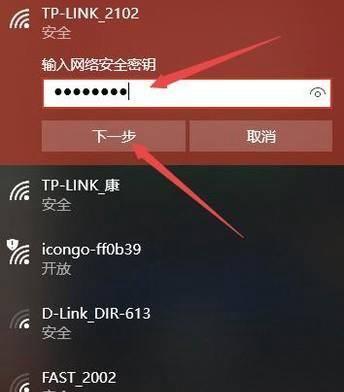
通过路由器设置页面查看WiFi密码
1.使用浏览器打开您所连接路由器的管理页面。
2.输入正确的用户名和密码进行登录。
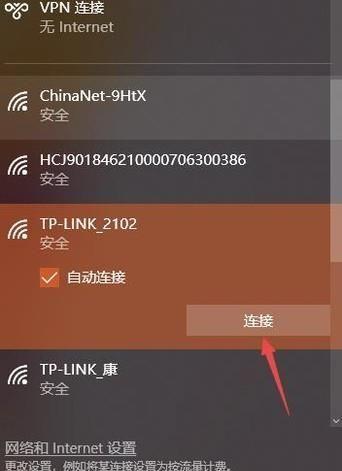
3.在设置页面中找到“无线设置”或类似选项。
4.在无线设置页面中,查找并单击“安全”或“无线安全”选项。
5.在安全设置中找到WiFi密码,并将其复制或记下来。
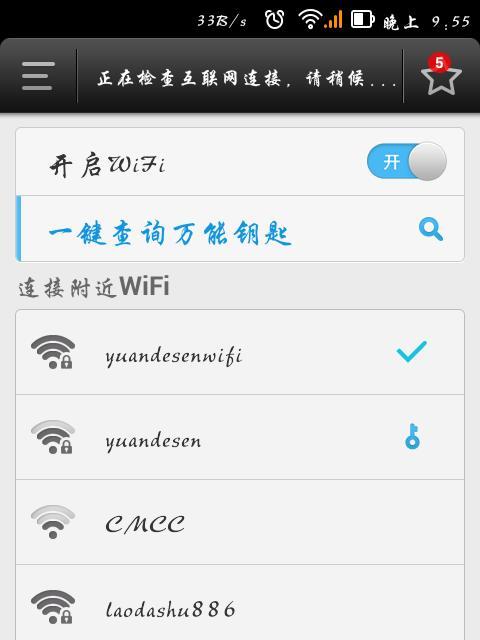
使用电脑上保存的WiFi密码查看
1.打开您的电脑,并确保已连接到需要查看WiFi密码的网络。
2.打开电脑上的“控制面板”。
3.在控制面板中,选择“网络和共享中心”。
4.在网络和共享中心界面中,找到并单击“管理无线网络”选项。
5.在管理无线网络界面中,找到您需要查看密码的WiFi网络,并双击它。
6.在弹出的窗口中,单击“安全”选项卡。
7.在安全选项卡中,勾选“显示字符”旁边的复选框,以显示WiFi密码。
通过命令提示符查看WiFi密码
1.打开命令提示符窗口。快捷键为Win+R,输入cmd并按下回车键。
2.在命令提示符窗口中,输入以下命令:netshwlanshowprofile
3.查找您需要查看密码的WiFi网络,并记录下其“名称(SSID)”。
4.输入以下命令来查看该WiFi网络的密码:netshwlanshowprofilename=“WiFi名称”key=clear
5.在“关键内容”中即可找到您需要的WiFi密码。
忘记WiFi密码是一个常见的问题,但通过这三种方法,您可以轻松地找回忘记的密码。通过路由器设置页面、使用电脑上保存的WiFi密码和通过命令提示符都是实用且可行的方法。根据不同情况选择合适的方法来查看您电脑连接的WiFi密码,再也不用担心忘记密码带来的麻烦了!
标签: 查看
版权声明:本文内容由互联网用户自发贡献,该文观点仅代表作者本人。本站仅提供信息存储空间服务,不拥有所有权,不承担相关法律责任。如发现本站有涉嫌抄袭侵权/违法违规的内容, 请发送邮件至 3561739510@qq.com 举报,一经查实,本站将立刻删除。
相关文章
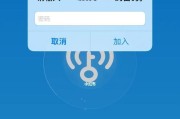
我们经常会连接到各种Wi、在如今无线网络遍布的时代-导致无法再次连接,但是很多时候我们会忘记已连接网络的密码,Fi网络上。本文将介绍如何查看苹果手机上...
2024-01-12 173 查看
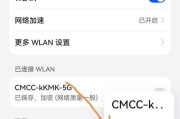
但有时候却会忘记之前已经连接过的wifi密码,在日常生活中,我们经常需要连接不同的wifi网络。有没有办法能够方便地查看手机中已保存的wifi密码呢?...
2024-01-09 130 查看
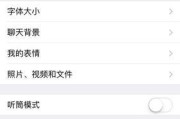
微信已经成为了人们生活中不可或缺的通讯工具之一、在如今社交媒体的盛行下。还是为了监督孩子或员工的聊天内容,无论是为了恢复丢失的信息,然而,有时我们可能...
2023-11-20 153 查看

邮箱已成为人们日常生活中不可或缺的一部分,它不仅可以用来收发电子邮件,还能进行各种个人和工作事务的管理。本文将详细介绍如何查看自己的邮箱,并提供一些操...
2023-09-10 220 查看
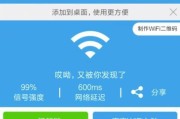
在日常生活中,我们使用电脑连接WiFi已经成为家常便饭。然而,有时我们会忘记已经连接的WiFi密码,或者需要将密码分享给其他人。如何方便快速地查看电脑...
2023-09-09 308 查看